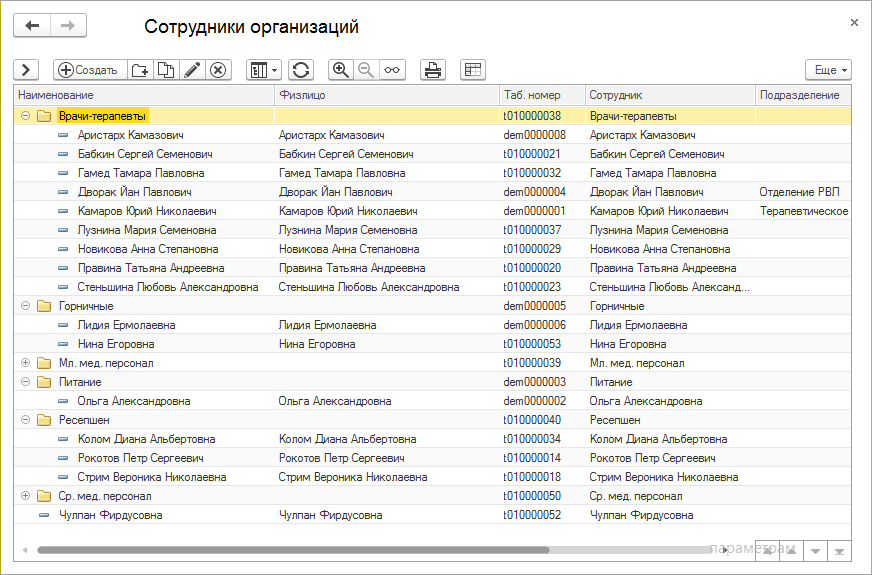Справочник "Сотрудники" (КУС) — различия между версиями
(→Форма сотрудника) |
|||
| Строка 14: | Строка 14: | ||
# Откроется форма сотрудника. Заполните необходимые реквизиты и нажмите кнопку '''''Записать и закрыть'''''. | # Откроется форма сотрудника. Заполните необходимые реквизиты и нажмите кнопку '''''Записать и закрыть'''''. | ||
| − | == | + | == Карточка сотрудника == |
| + | : [[Файл:Форма сотрудника.png|Карточка сотрудника]] | ||
| + | |||
=== Реквизиты === | === Реквизиты === | ||
* Таб. номер — табельный номер сотрудника. | * Таб. номер — табельный номер сотрудника. | ||
| Строка 38: | Строка 40: | ||
'''''Установить основное место работы''''' | '''''Установить основное место работы''''' | ||
: Установить основное место работы сотрудника. | : Установить основное место работы сотрудника. | ||
| − | |||
| − | |||
Версия 15:50, 1 апреля 2019
Справочник «Сотрудники» предназначен для учета персонала, работающего в организации. Характеризуется подразделением, должностью и местом работы.
Справочник открывается из основного раздела ПРЕДПРИЯТИЕ нажатием на ссылку Сотрудники. Или воспользуйтесь поиском по интерфейсу и введите «Сотрудники».
Создание элемента справочника
- В справочнике «Сотрудники» нажмите кнопку Создать.
- Откроется форма сотрудника. Заполните необходимые реквизиты и нажмите кнопку Записать и закрыть.
Карточка сотрудника
Реквизиты
- Таб. номер — табельный номер сотрудника.
- Наименование — имя сотрудника.
- Физлицо — сотрудник.
- Группа — группа сотрудников.
- Организация — работодатель
- Подразделение — подразделение, где работает сотрудник.
- Должность — должность сотрудника.
График работы
- Открывает график работы сотрудника на начало завтрашнего дня.
Расписание работы
- Открывает расписание работы сотрудника на выбранную дату.
Закладка «Позиции»
Содержит данные о месте сотрудника (корпус, кабинет) и его должностных обязанностях.
Добавить
- Добавить дополнительные должности которые занимает данный сотрудник. В этом случае, основное место работы выбирается одноименной кнопкой.
Установить основное место работы
- Установить основное место работы сотрудника.